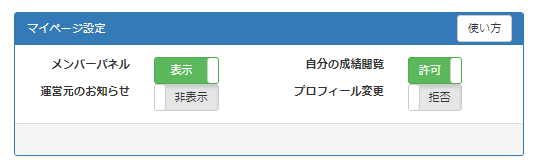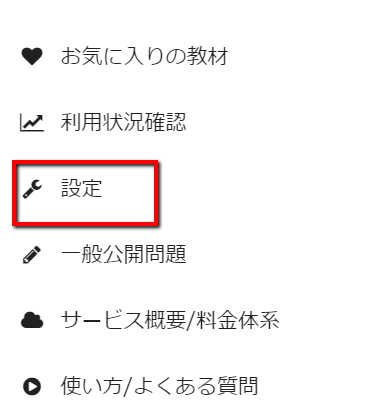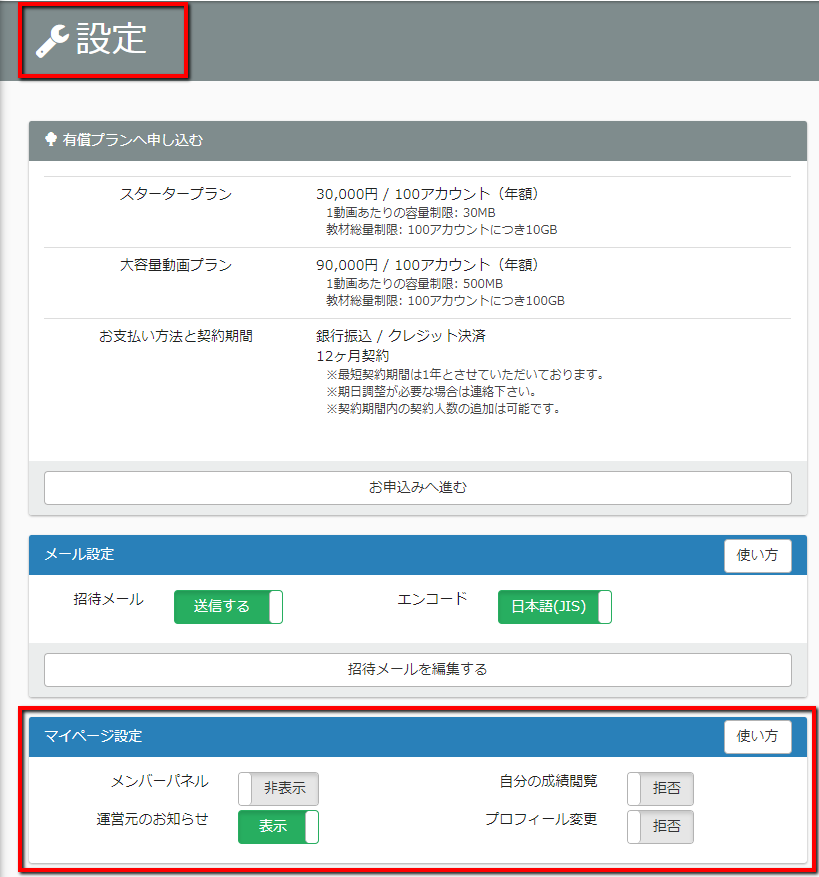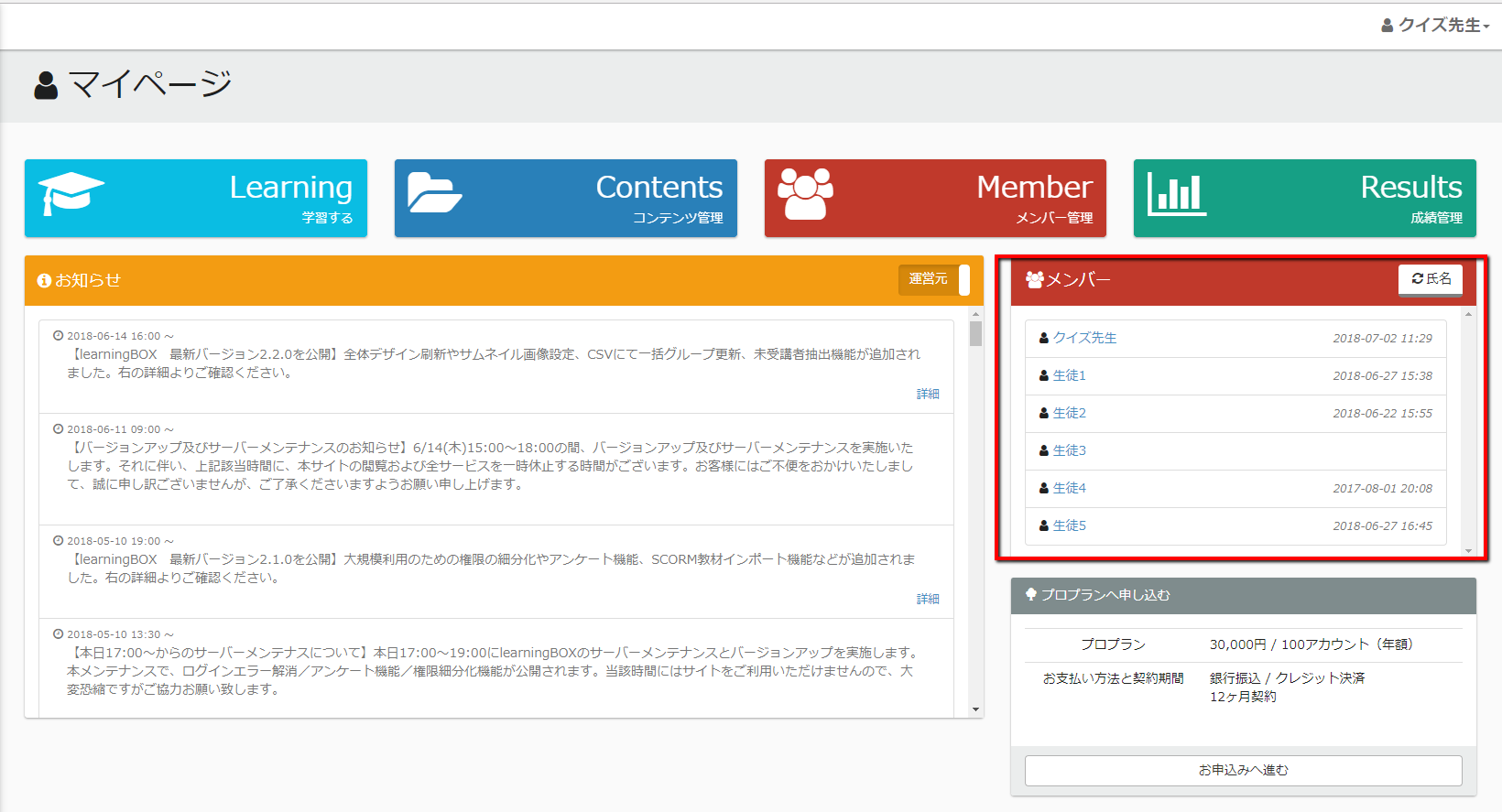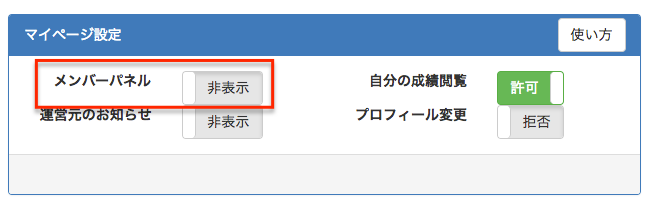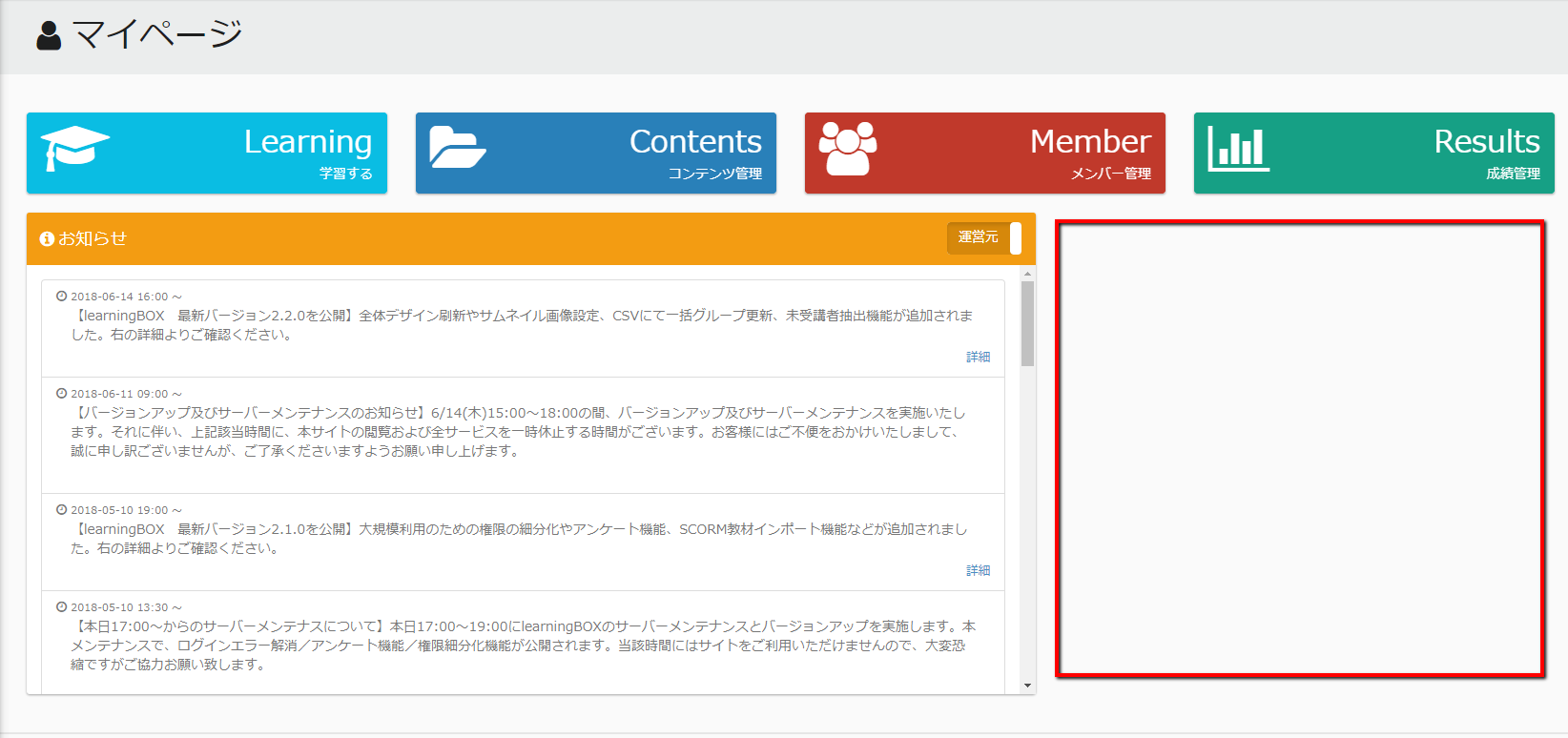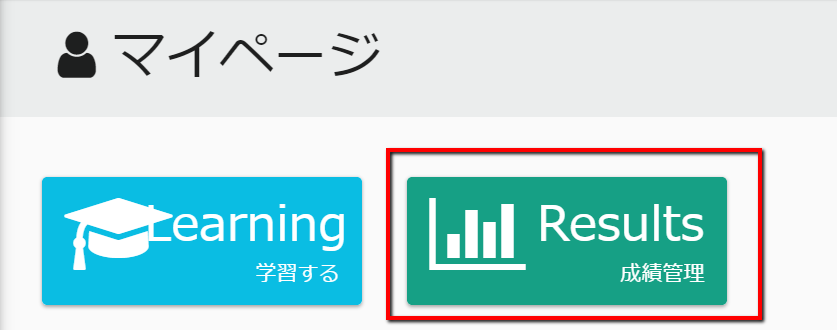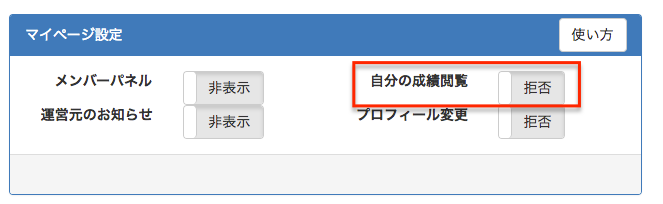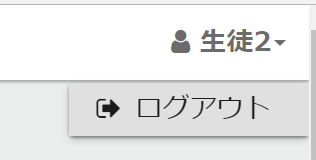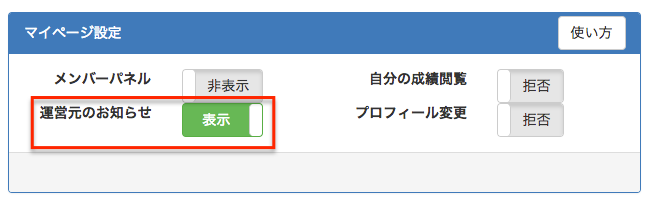マイページ設定
- マイページ設定では、下記4つの設定を"表示 / 非表示"・"許可 / 拒否"にすることによって、
メンバーのマイページを編集することができます。
▼メンバーパネル ▼自分の成績閲覧
▼運営元のお知らせ ▼プロフィール変更
設定画面へ
メンバーを表示 / 非表示にする
- 本サービスには管理者(親ユーザー)と、メンバー(子ユーザー)が存在します。
ここでは下記の画像(メンバーのマイページ)の、赤枠内の"表示 / 非表示"の設定を行います。
-
『マイページ設定』で、メンバーパネルを”表示 / 非表示”に切り替えることで
メンバー(子ユーザー)のマイページで"表示 / 非表示"されます。 -
"非表示"を選択した場合、下記の画像のようになります。
マイページで成績を表示 / 非表示にする
-
次に、メンバー本人がログインした際、自分の成績を"表示させる / させない"の設定を行います。
- 管理者(親ユーザー)でログインします。
-
『マイページ設定』で、自分の成績閲覧を"許可 / 拒否"に
切り替えることでメンバー(子ユーザー)のマイページで、成績が"表示 / 非表示"されます。 -
“拒否”を選択した場合、下記の画像のようになります。
マイページでメンバー自身がプロフィールを編集できるかの設定をする
- 次に、メンバー本人がログインした際、自分のプロフィールを”変更できる / できない"の設定を行います。
- 管理者(親ユーザー)でログインします。
-
サイドバーの『設定』をクリック。
- 『マイページ設定』でプロフィール変更を、"許可 / 拒否"に切り替えることで、
メンバー(子ユーザー)個人で、プロフィールを”変更できる / できない"ようになります。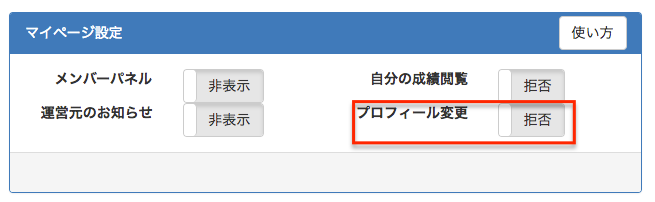
- “拒否”を選択した場合、メンバー個人はプロフィール変更が表示されなくなります。